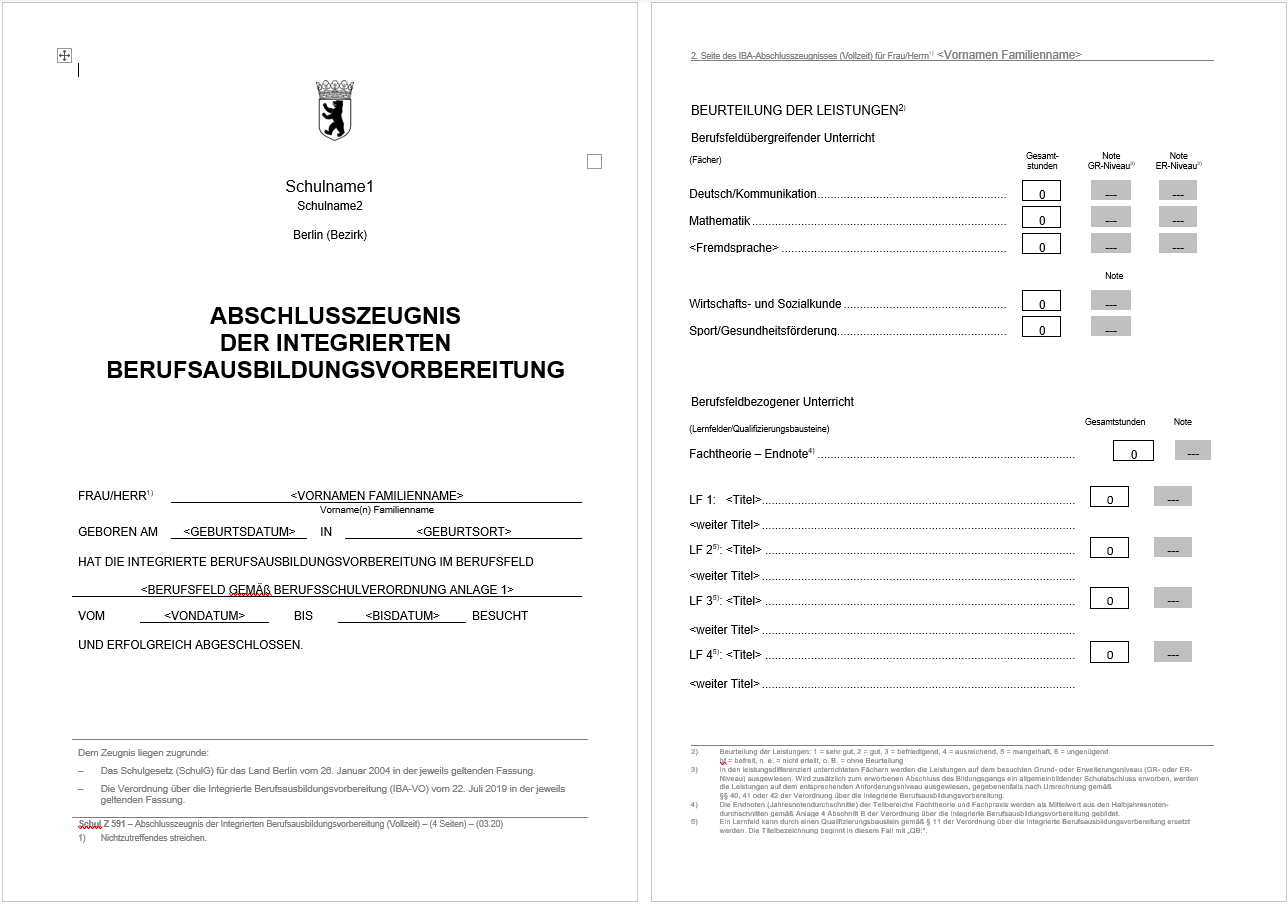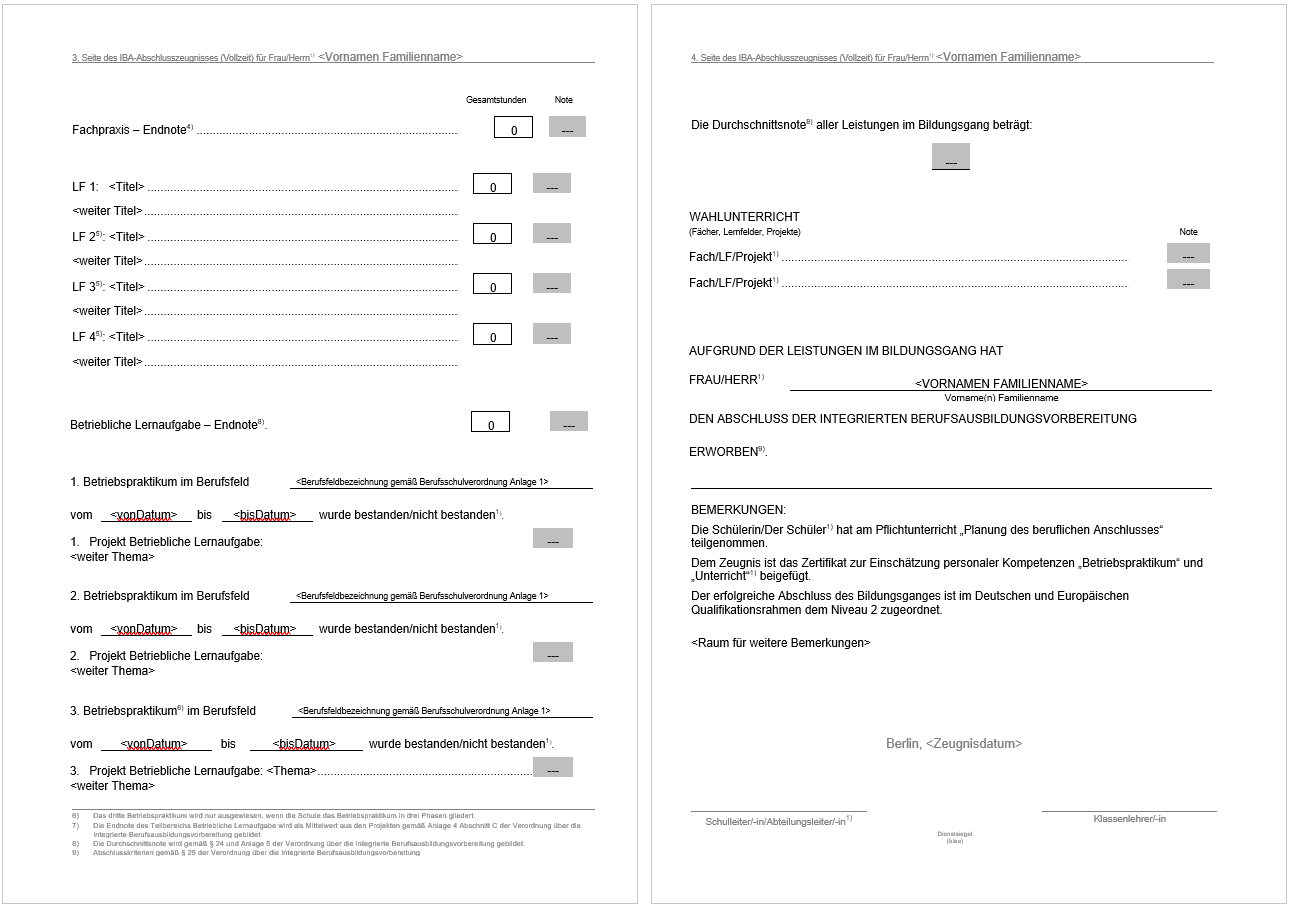BER-Schul Z 591 (03.20).rpt¶
Schul Z 591 – Abschlusszeugnis der Integrierten Berufsausbildungsvorbereitung (Vollzeit) – (4 Seiten) – (03.20)
Allgemeines¶
Ausdruck¶
Ausdruck > DIN A 3 Format, doppelseitig
Das Zeugnis wird in DIN A3 Format und doppelseitig ausgegeben.
Das Zeugnis/der Bericht muss aus dem Menü Schüler gedruckt werden.
Zeugnisdatum¶
Schüler > Zeugnis > Details > Zeugnisdatum
Im entsprechenden Zeitraum muss das Zeugnisdatum im Menü Schüler > Zeugnis > Details im Feld "Zeugnisdatum" eingetragen sein.
Schüler > Zeugnis > Zeugnisdetails > Zeugnisdatum
Das BIS-Datum für den Besuch des Schülers an der Schule wird aus dem Feld "Zeugnisdatum" im Menü Schüler > Zeugnis > Zeugnisdetails gezogen.
Zugang/Abgangsdatum¶
Schueler > Daten 2 > Zugang am und/oder Abgang am
Tragen Sie das Zugangs- bzw. Abgangsdatum im aktuellen Zeitraum im Menü Schüler > Daten 2 im Feld "Zugang am" bzw. "Abgang am" ein.
Klassenleiter/Schulleiter/Abteilungsleiter¶
Mandanten > Daten 1 > Schulleiter
Der Schulleiter muss im entsprechenden Zeitraum unter Mandanten > Daten1 im Feld "Schulleiter" eingetragen werden. Bitte achten Sie darauf, das dem zugrunde liegenden Lehrereintrag ein Geschlecht unter Lehrer > Daten1 zugewiesen wurde.
Klassen > Zeiträume > Zeitraum > Klassenleiter
Der Klassenlehrer muss im entsprechenden Zeitraum im Menü Klassen > Zeiträume bei der jeweiligen Klasse im Feld "Klassenleiter" eingetragen werden. Bitte achten Sie darauf, das dem zugrunde liegenden Lehrereintrag ein Geschlecht unter Lehrer > Daten1 zugewiesen wurde.
Klassen > Daten > Abteilung UND
Schlüsselverzeichnis > Abteilungen
Um auf dem Zeugnis das Geschlecht des Abteilungsleiters auszugeben, gehen Sie wie folgt vor:
1) Im entsprechenden Zeitraum muss im Menü Klassen > Daten bei der Klasse des Schülers im Feld "Abteilung" die Abteilung der Klasse angegeben werden.
2) Unter Schlüsselverzeichnis > Abteilungen können Sie der Abteilung in dem Feld "Leiter" einen Abteilungsleiter zufügen.
Schulname¶
Mandanten > Daten > Name 1
Tragen Sie die Bezeichnung Ihrer Schule im Menü Mandanten > Daten 1 im Feld "Name 1" ein.
Namenszusätze Schulname¶
Mandanten > Daten > Name 2
Tragen Sie die Namenszusätze Ihrer Schule im Menü Mandanten > Daten 1 im Feld "Name 2" ein.
Bezirk der Schule¶
Mandanten > Daten 1 > Name 3
Tragen Sie den Bezirk Ihrer Schule im Menü Mandanten > Daten 1 im Feld "Name 3" ein.
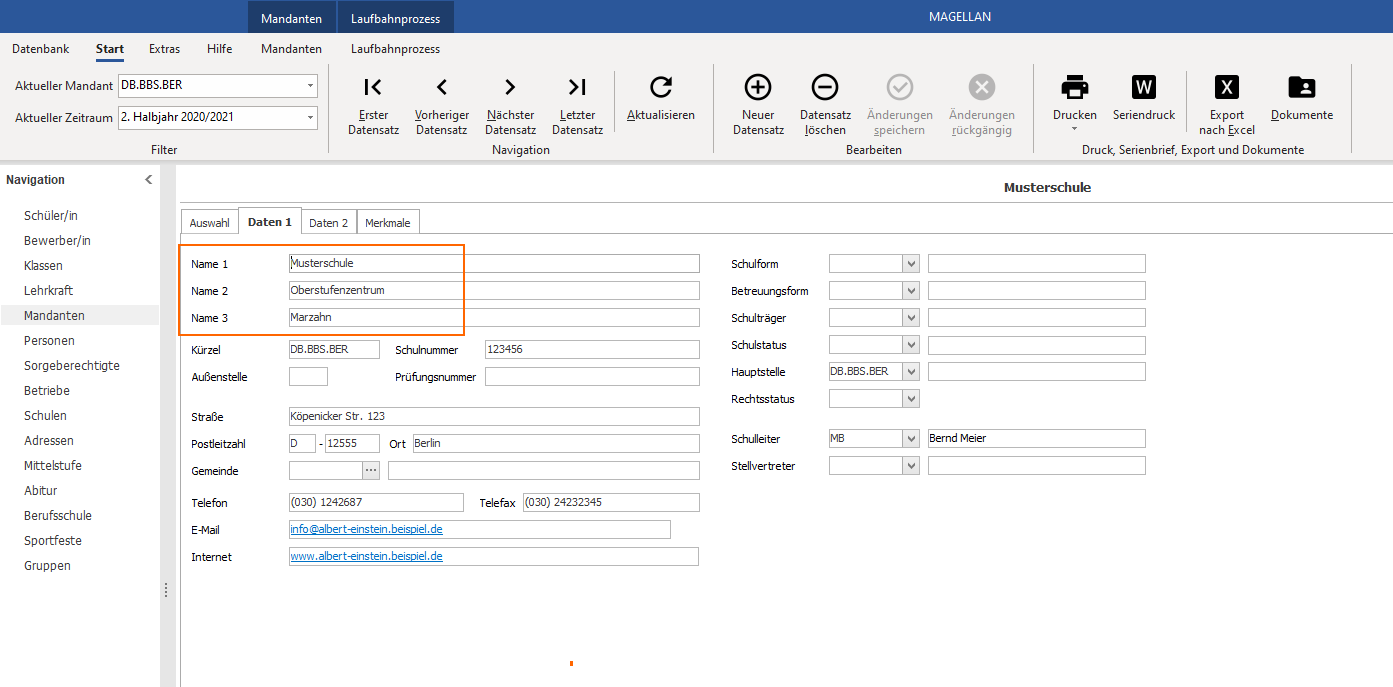
Noten, Beurteilungsart, Benotung¶
Klasseneinträge¶
Beurteilungsart¶
Klassen > Daten > Beurteilungsart > Noten
Im Menü Klassen > Daten muss bei der Klasse des Schülers iim Feld Beurteilungsart "Noten" angegeben sein. (hierbei steht auch ein Feld für die schriftliche Beurteilung des Fachs zur Verfügung).
Berufsfeld der Klasse¶
Klassen > Daten > Berufsfeld
Weisen Sie im aktuellen Zeitraum im Menü Klasse > Daten das Berufsfeld im Feld "Berufsfeld" zu. Grundlage bildet das Schlüsselverzeichnis > Berufsfelder.
Betriebliche Lernaufgabe¶
Schüler > Zeugnis > Fächer
Neben dem Wahlunterricht und den berufsfeldübergreifenden bzw. berufsfeldbezogenen Unterricht muss auch die Betriebliche Lernaufgabe benotet werden. Gehen Sie dafür wie folgt vor:
- Legen Sie im
Schlüsselverzeichnisse > Fächerdrei Fächer für die Betrieblichen Lernaufgaben an, entscheidend ist der Eintrag im Feld "Schlüssel", dieser muss wie folgt hinterlegt sein:
| Kürzel | Schlüssel | Bezeichnung |
|---|---|---|
| LA1 (beliebig) | LA1 | Betriebliche Lernaufgabe 1 (beliebig) |
| LA2 (beliebig) | LA2 | Betriebliche Lernaufgabe 2 (beliebig) |
| LA3 (beliebig) | LA3 | Betriebliche Lernaufgabe 3 (beliebig) |
- Weisen Sie diese Fächer im Menü
Schüler > Zeugnis > Fächerdem Schüler zu.
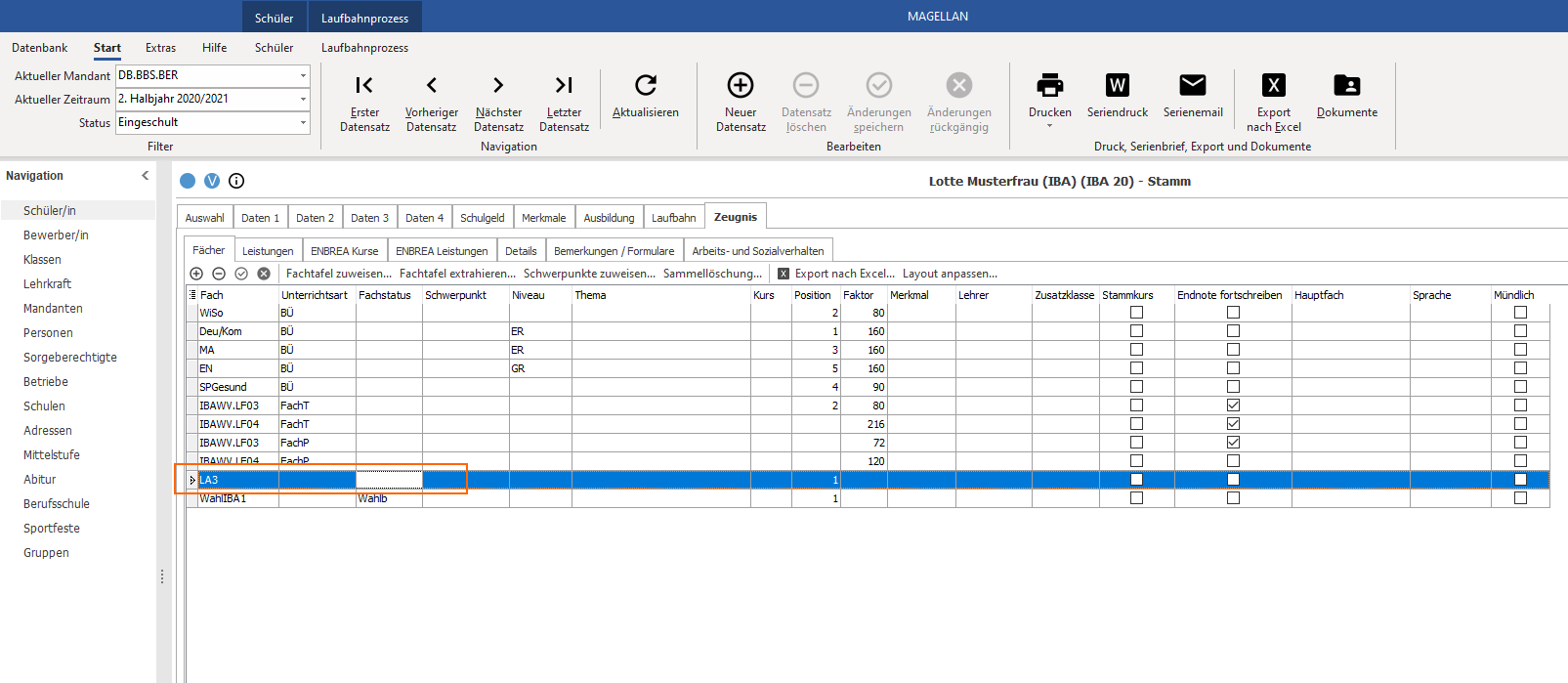
Praktikum¶
Schüler > Ausbildung > Ausbildungsbetriebe > Praxisbetrieb
Tragen Sie den Betrieb des Praktikums im Menü Schüler > Ausbildung im Bereich „Praxibetrieb“ ein. Wenn Sie die Schaltfläche "+" oder "Editieren" anklicken, können Sie einen Praxisbetrieb zuweisen bzw. bearbeiten. Im Feld "Praxisbetrieb" hinterlegen Sie den Betrieb.
Erfassen Sie im Feld "Bildungsgang" den Bildungsgang.
Hinweis: Am Bildungsgang können verschiedene Berufsfelder hängen.
Legen Sie zunächst die möglichen Berufsfelder Ihrer Schule im Schlüsselverzeichnis > Berufsfelder an, der Bericht fragt den Eintrag aus dem Feld "Bezeichnung" ab.
| Kürzel | Schlüssel | Bezeichnung |
|---|---|---|
| WirtVerw (beliebig) | 01 (beliebig) | Wirtschaft und Verwaltung |
| Metalltech(beliebig) | 02 (beliebig) | Metalltechnik |
| Elektrote (beliebig) | 03 (beliebig) | Elektrotechnik |
| Bautech (beliebig) | 04 (beliebig) | Bautechnik |
| Holztech (beliebig) | 05 (beliebig) | Holztechnik |
| Textiltech (beliebig) | 06 (beliebig) | Textiltechnik/ Bekleidung |
| ChPhyBio (beliebig) | 07 (beliebig) | Chemie, Physik, Biologie |
| Drucktech (beliebig) | 08 (beliebig) | Drucktechnik |
| Farbtech (beliebig) | 09 (beliebig) | Farbtechnik/ Raumgestaltung |
| Gesundh (beliebig) | 10 (beliebig) | Gesundheit |
| Körperpfl (beliebig) | 11 (beliebig) | Körperpflege |
| Ernähr/HW (beliebig) | 12 (beliebig) | Ernährung/ Hauswirtschaft |
| Agrarwirt (beliebig) | 13 (beliebig) | Agrarwirtschaft |
| SozPflege (beliebig) | 14 (beliebig) | Sozialpäd. Pflegerischer Dienst |
| Sonstige (beliebig) | 15 (beliebig) | Sonstige/ mehrere Berufsfelder |
Definieren Sie danach im Schlüsselverzeichnis > Bildungsänge Ihre Bildungsgänge, weisen Sie hier je Bildungsgang im Feld "Berufsfeld" ein Berufsfeld zu, folgende Bsp.:
| Kürzel | Schlüssel | Bezeichnung | Berufsfeld |
|---|---|---|---|
| IBA.WuV | leer | IBA | WuV |
| IBA.Ges | leer | IBA | Ges |
| IBA.EuH | leer | IBA | EuH |
Je nachdem im welchen Berufsfeld der Schüler sein Praktikum absolviert, tragen Sie den dafür angelegten Bildungsgang ein.
Dauer und Vertragsnummer¶
Erfassen Sie weiterhin in den Feldern "Praxis von" und "bis" den Zeitraum des Praktikums und die Vertragsnummer wie folgt:
| Eintrag für | Eingabe wie folgt |
|---|---|
| 1. Praktikum | LA1HJ1 |
| 2. Praktikum | LA2HJ1 oder LA2HJ2 |
| 3. Praktikum | LA3 |
Anhand der Vertragsnummer kann der Bericht die "Betriebliche Lernaufgabe", die auch benotet wird, dem 1./2./3 Betriebspraktikum zuordnen. Zudem wird ein Bezug des Betriebspraktikums zum HJ1 bzw. HJ2 hergestellt.
Thema der betrieblichen Lernaufgabe¶
Schüler > Zeugnis > Leistungen > Beurteilung
Das Thema der betrieblichen Lernaufgabe erfassen Sie bitte im Feld Schüler > Zeugnis > Leistungen > Beurteilung. Wichtig ist zu beachten, dass das Thema in dem Halbjahr für das jeweilige Fach zu erfassen ist, indem das Praktikum erfolgte, also im 1. oder 2. Halbjahr. Der korrekte Eintrag des Themas entscheidet u.a. mit über die Ausgabe des Praktikums (Lernfeld, Note, Dauer, Thema).
Benotung betriebliche Lernaufgabe¶
Schüler > Zeugnis > Fächer
"Betriebliche Lernaufgabe - Endnote" - Um für die "Betriebliche Lernaufgabe - Endnote" die "Gesamtstunden" und eine "Note" auf dem Zeugnis ausgeben zu können, legen Sie bitte ein Fach für diese "Betriebliche Lernaufgabe" im `Schlüsselverzeichnis > Fächer" mit folgendem Kürzel an:
| Kürzel | Schlüssel | Bezeichnung |
|---|---|---|
| BLE | leer | beliebig |
Weisen Sie dieses Fach dem Schüler im Menü Schüler > Zeugnis > Fächer zu. Tragen Sie im Feld "Faktor" die "Gesamtstunden" ein. Die Endnote erfassen Sie für dieses Fach im Menü Schüler > Zeugnis > Leistungen im Feld "Endnote (Gesamt)".
Lernfeld¶
Lernfeldersetzung durch Qualifizierungsbaustein¶
Schüler > Zeugnis > Fächer
Ein Lernfeld kann durch einen Qualifizierungsbaustein gemäß § 11 der Verordnung über die Integrierte Berufsausbildungsvorbereitung ersetzt werden. Die Titelbezeichnung beginnt in diesem Fall mit „QB:“
Sollte dies beim Schüler zutreffen, legen Sie im Schlüsselverzeichnis > Fächer den entsprechenden Qualifizierungsbaustein als Fach an. Beachten Sie, dass dieses Fach im Feld "Merkmal" den Eintrag "QB:" erhält.
Weisen Sie dieses Fach im Menü Schüler > Zeugnis > Fächer anstelle des zugewiesenen Lernfeldes zu. Beachten Sie, dass Sie diesem Qualifizierungsbaustein im Feld "Unterrichtart" entweder "FachT" oder "FachP" zuweisen.
Anstelle des Lernfeldes wird nun der Qualifizierungsbaustein auf dem Zeugnis ausgegeben.
Lernfeldnummer¶
Extras > Schlüsselverzeichnisse > Fächer > Merkmal
Ihre Lernfelder erfassen Sie im Schlüsselverzeichnisse > Fächer. Im Feld "Bezeichnung" tragen Sie die Lernfeldbezeichnung ein. Die Lernfeldnummer geben Sie bitte im Feld "Zeugnismerkmal" (Merkmal) ein.
| Kürzel | Schlüssel | Bezeichnung | Merkmal |
|---|---|---|---|
| beliebig | beliebig | Sich im Berufsfeld orientieren | LF1 |
Der Bericht liest den Eintrag aus Feld "Merkmal" aus und setzt dahinter die Fachbezeichnung aus Feld "Bezeichnung".
Fach, Position, Fachstatus¶
Schlüsselverzeichnis Fächer¶
Extras > Schlüsselverzeichnisse > Fächer Tragen Sie in der Spalte Zeugnismerkmal LF1, LF2, LF3 oder LF4 ein. Ist der Eintrag leer, wird auf dem Zeugnis nur die Fachbezeichnnug ausgegeben ohne die Information zum Lernfeld.
Fächer¶
Schüler > Zeugnis > Fächer > Faktor
Tragen Sie die Anzahl der Stunden/Schuljahr im Menü Schüler > Zeugnis > Fächer im Feld "Faktor" ein.
Schüler > Zeugnis > Fächer > Niveau
Die Leistungsstufe tragen Sie im Menü Schüler > Zeugnis > Fächer im Feld "Niveau" ein. Die unterschiedlichen Leistungsstufen tragen Sie im Schlüsselverzeichnis > Fachniveaus ein.
Fächerpositionierung¶
Schüler > Zeugnis > Fächer > Position
Für die Sortierung der Fächer des "Berufsfeldübergreifenden Unterrichts" auf den Zeugnissen muss im Menü Schüler > Zeugnis > Fächer pro Fach eine Position in der Spalte "Position" angegeben werden. Den Fächern mit Niveau-Stufe (GR-Niveau / ER-Niveau) weisen Sie die Position 1-3 zu, den Fächern "Wirtschafts- und Sozialkunde" und Spoprt/Gesundheitsförderung weisen Sie die Position 4-5 zu.
Unterrichtsarten¶
Extras > Schlüsselverzeichnisse > Unterrichtsarten
Die korrekte Ausgabe der Zeugnisbereiche wird im Menü Schüler > Zeugnis > Fächer im Feld "Unterrichtsart" ausgewählt. Grundlage bildet das Schlüsselverzeichnis > Unterrichtsarten. Für den Zeugnisdruck ist dabei nur der Schlüssel der Unterrichtsart relevant, das Kürzel kann beliebig gewählt werden. Bedenken Sie hierbei, dass Sie bereits im Schlüsselverzeichnis > Fachtafeln die Unterrichtsart zuweisen können. Wenn Sie dann den Schülern diese Fachtafeln zuweisen, müssen Sie die Angabe der Unterrichtsart nicht pro Schüler und pro Fach vornehmen.
Folgende Unterrichtsarten dürfen im Zeugnisdruck verwendet werden:
| Kürzel | Schlüssel | Bezeichnung |
|---|---|---|
| BÜ | BÜ | Fachübergreifender / Berufsübergreifender Lernbereich (Unterricht) |
| FachT | FachT | Fachtheoretischer Bereich (Unterricht) |
| FachP | FachP | Fachpraktischer Bereich (Unterricht) |
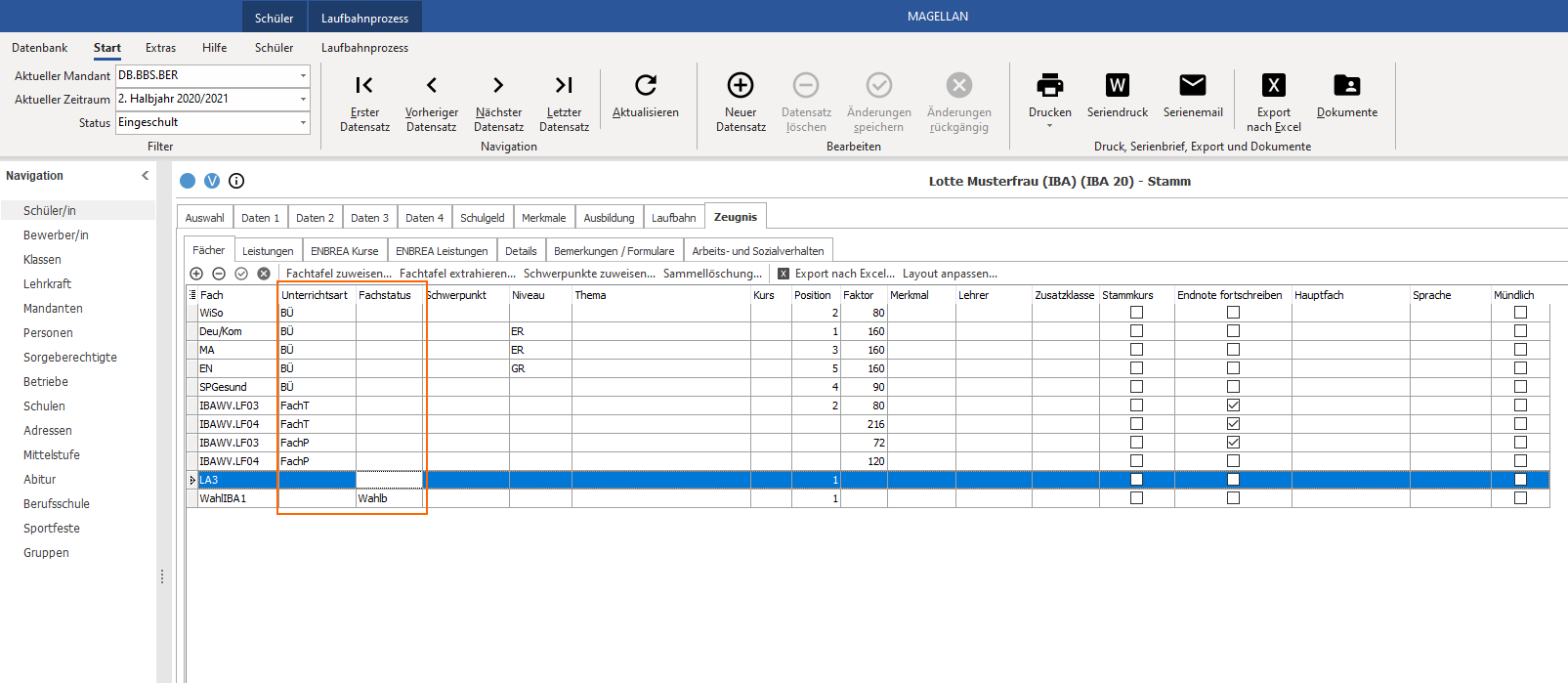
Fachstatus¶
Extras > Schlüsselverzeichnisse > Fachstatus
Für die korrekte Ausgabe der Fächer in den entsprechenden Zeugnisbereichen müssen Sie im Menü Schüler > Zeugnis > Fächer den entsprechenden Fächern einen Fachstatus zuordnen. Für den Zeugnisdruck ist dabei nur der Schlüssel des Fachstatus relevant, das Kürzel kann beliebig gewählt werden. Bedenken Sie hierbei, dass Sie bereits im Schlüsselverzeichnis "Fachtafeln" den Fachstatus zuweisen können. Grundlage für das Zuweisen eines Fachstatus bildet das Schlüsselverzeichnis > Fachstatus. Wenn Sie dann den Schülern diese Fachtafeln zuweisen, müssen Sie die Angabe des Fachstatus nicht pro Schüler und pro Fach vornehmen.
Folgende Fachstati dürfen im Zeugnisdruck verwendet werden:"
| Kürzel | Schlüssel | Zeugnisbereich |
|---|---|---|
| Wahlb | Wahlb | Wahlfächer bzw. –bereich" |
Zeugnisbemerkungen¶
vordefinierte Zeugnisbemerkung¶
Schüler > Zeugnis > Bemerkungen/Formulare
Zeugnisbemerkungen können im Schlüsselverzeichnis > Zeugnisbemerkungen vordefiniert werden oder beim Schüler individuell formuliert werden.
Die Zeugnisbemerkung "Die Schülerin/Der Schüler1) hat am Pflichtunterricht „Planung des beruflichen Anschlusses“ teilgenommen. ist im Bericht bereits personalisiert (Die Schülerin bzw. Der Schüler) hinterlegt.
vordefinierte Zeugnisbemerkung¶
Schüler > Zeugnis > Bemerkungen/Formulare
Zeugnisbemerkungen können im Schlüsselverzeichnis > Zeugnisbemerkungen vordefiniert werden oder beim Schüler individuell formuliert werden.
Die Zeugnisbemerkung "Der erfolgreiche Abschluss des Bildungsganges ist im Deutschen und Europäischen Qualifikationsrahmen dem Niveau 2 zugeordnet. ist im Bericht standardmäßig hinterlegt.
Positionierung der Zeugnisbemerkungen¶
Schüler > Zeugnis > Formulare/Zeugnisbemerkungen
Die Zuweisung von Zeugnisbemerkungen erfolgt im Menü Schüler > Zeugnis > Formulare/Zeugnisbemerkungen. Wenn Sie die Schaltfläche "Hinzufügen" anklicken, können Sie eine Zeugnisbemerkung definieren, die ausschließlich für den markierten Schüler gültig ist oder eine zuvor in den Verzeichnissen definiert allgemeingültige Zeugnisbemerkung auswählen und zuweisen.
Für die Ausgabe der Zeugnisbemerkungen muss über das Feld "Position" eine Reihenfolge (Nummerierung) vorgegeben werden. Z.B. für die Ausgabe der ersten Bemerkung "1", für die Ausgabe der zweiten Bemerkung "2" usw.
Platzhalter für Zeugnisbemerkungen¶
Schüler > Zeugnis > Bemerkungen/Formulare, Abitur > Abitur > Zeugnis > Zeugnisbemerkungen, Berufsschule > Zeugnisbemerkungen
Bemerkungen legen Sie entweder im Menü Schüler > Zeugnis > Bemerkungen/Formulare ODER im Menü Abitur > Zeugnis > Zeugnisbemerkungen ODER Abitur > Zeugnis > Zeugnisbemerkungen an. Sie können Zeugnisbemerkungen über Platzhalter auch personalisieren.
Einen Platzhalter definieren Sie über „<<“ zum Beginn und „>>“ zum Ende Ihres Platzhalters, z.B. So <
Möglich sind:
| Platzhalter in Magellan | Anzeige im Bericht |
|---|---|
<<Vorname>> |
Vorname Vorname2 |
<<Nachname>> |
Nachname |
<<NachnameV>> |
Namenszusatz Nachname |
<<Name>> |
Vorname Vorname2 Namenszusatz Nachname |
<<Name>> |
Vorname, Vorname2, Namenszusatz und Nachname des Schülers |
<<Nachname>> |
Nachname des Schülers |
<<Vorname>> |
Vorname, Vorname2 und Namenszusatz des Schülers |
<<Er_Sie>> |
Er/Sie (je nach Geschlecht des Schülers) |
<<Seine_Ihre>> |
Seine/Ihre (je nach Geschlecht des Schülers) |
<<seine_ihre>> |
seine/ihre (je nach Geschlecht des Schülers) |
<<Ihm_Ihr>> |
Ihm/Ihr (je nach Geschlecht des Schülers) |
<<ihm_ihr>> |
ihm/ihr (je nach Geschlecht des Schülers) |
<<Seinen_Ihren>> |
Seinen/Ihnen (je nach Geschlecht des Schülers) |
<<seinen_ihren>> |
seinen/ihnen (je nach Geschlecht des Schülers) |
<<DerSchueler_DieSchuelerin>> |
Der Schüler/Die Schülerin je nach Geschlecht des Schülers) `` |
<<derSchueler_dieSchuelerin>> |
der Schüler/die Schülerin (je nach Geschlecht des Schülers) |
<<DemSchueler_DerSchuelerin>> |
Dem Schüler/Der Schülerin (je nach Geschlecht des Schülers) |
<<<<<<< HEAD¶
Praktikum¶
Praktikum erfassen¶
Schüler > Ausbildung > Ausbildungsbetriebe > Praxisbetrieb
Tragen Sie den Betrieb des Praktikums im Menü Schüler > Ausbildung im Bereich „Praxibetrieb“ ein. Wenn Sie die Schaltfläche "+" oder "Editieren" anklicken, können Sie einen Praxisbetrieb zuweisen bzw. bearbeiten. Im Feld "Praxisbetrieb" hinterlegen Sie den Betrieb.
Erfassen Sie im Feld "Bildungsgang" den Bildungsgang.
Hinweis: Am Bildungsgang können verschiedene Berufsfelder hängen.
Legen Sie zunächst die möglichen Berufsfelder Ihrer Schule im Schlüsselverzeichnis > Berufsfelder an, der Bericht fragt den Eintrag aus dem Feld "Bezeichnung" ab.
| Kürzel | Schlüssel | Bezeichnung |
|---|---|---|
| WirtVerw (beliebig) | 01 (beliebig) | Wirtschaft und Verwaltung |
| Metalltech(beliebig) | 02 (beliebig) | Metalltechnik |
| Elektrote (beliebig) | 03 (beliebig) | Elektrotechnik |
| Bautech (beliebig) | 04 (beliebig) | Bautechnik |
| Holztech (beliebig) | 05 (beliebig) | Holztechnik |
| Textiltech (beliebig) | 06 (beliebig) | Textiltechnik/ Bekleidung |
| ChPhyBio (beliebig) | 07 (beliebig) | Chemie, Physik, Biologie |
| Drucktech (beliebig) | 08 (beliebig) | Drucktechnik |
| Farbtech (beliebig) | 09 (beliebig) | Farbtechnik/ Raumgestaltung |
| Gesundh (beliebig) | 10 (beliebig) | Gesundheit |
| Körperpfl (beliebig) | 11 (beliebig) | Körperpflege |
| Ernähr/HW (beliebig) | 12 (beliebig) | Ernährung/ Hauswirtschaft |
| Agrarwirt (beliebig) | 13 (beliebig) | Agrarwirtschaft |
| SozPflege (beliebig) | 14 (beliebig) | Sozialpäd. Pflegerischer Dienst |
| Sonstige (beliebig) | 15 (beliebig) | Sonstige/ mehrere Berufsfelder |
Definieren Sie danach im Schlüsselverzeichnis > Bildungsänge Ihre Bildungsgänge, weisen Sie hier je Bildungsgang im Feld "Berufsfeld" ein Berufsfeld zu, folgende Bsp.:
| Kürzel | Schlüssel | Bezeichnung | Berufsfeld |
|---|---|---|---|
| IBA.WuV | leer | IBA | WuV |
| IBA.Ges | leer | IBA | Ges |
| IBA.EuH | leer | IBA | EuH |
Je nachdem im welchen Berufsfeld der Schüler sein Praktikum absolviert, tragen Sie den dafür angelegten Bildungsgang ein.
Erfassen Sie weiterhin in den Feldern "Praxis von" und "bis" den Zeitraum des Praktikums und die Vertragsnummer wie folgt:
| Eintrag für | Eingabe wie folgt |
|---|---|
| 1. Praktikum | LA1HJ1 |
| 2. Praktikum | LA2HJ1 (wenn das 2.Praktikum zeitlich im ersten HJ liegt) oder LA2HJ2 (wenn das 2.Praktikum zeitlich im zweiten HJ liegt) |
| 3. Praktikum | LA3HJ2 |
Anhand der Vertragsnummer kann der Bericht die "Betriebliche Lernaufgabe", die auch benotet wird, dem 1./2./3 Betriebspraktikum zuordnen. Zudem wird ein Bezug des Betriebspraktikums zum HJ1 bzw. HJ2 hergestellt.

Bestehen oder nicht Bestehen des Betriebspraktikums¶
Schüler > Zeugnis > Fächer > Merkmal
Ob im Zeugnis das Betriebspraktikum 1./2. oder 3. als "bestanden" oder "nicht bestanden" ausgegeben wird, hängt vom Eintrag im Menü Schüler > Zeugnis > Fächer im Feld "Merkmal" ab.
Gehen Sie bitte wie folgt vor:
- Legen Sie im
Schlüsselverzeichnisse > Fächerdrei Fächer für die Betrieblichen Lernaufgaben an, entscheidend ist der Eintrag im Feld "Schlüssel", dieser muss wie folgt hinterlegt sein:
| Kürzel | Schlüssel | Bezeichnung |
|---|---|---|
| LA1 (beliebig) | LA1 | Betriebliche Lernaufgabe 1 (beliebig) |
| LA2 (beliebig) | LA2 | Betriebliche Lernaufgabe 2 (beliebig) |
| LA3 (beliebig) | LA3 | Betriebliche Lernaufgabe 3 (beliebig) |
-
Weisen Sie diese Fächer im Menü Schüler > Zeugnis > Fächer dem Schüler zu.
-
Die Betriebliche Lernaufgabe 1,/2./3. bezieht sich auf das jeweilige Praktikum 1./2./3. Ein Eintrag "N" im Feld "Merkmal" bei der entsprechenden Lernaufgabe steuert die Ausgabe "nicht bestanden". Bleibt das Feld "Merkmal" leer, wird das Praktikum als "bestanden" ausgegeben.
Hinweis
Ausgegeben wird nur ein Praktikum, welches unter Schüler > Zeugnis > Leistungen > Beurteilung einen Eintrag und unter Schüler > Zeugnis > Leistungen > Endnote eine Note hat.
30d2b1af2905de97f8624304417d049861f33de7
Benotung¶
Schüler > Zeugnis > Leistungen
Markieren Sie für den Schüler unter Schüler > Zeugnis > Leistungen das Optionsfeld "Durchschnitt" einblenden. Auf der rechten Seite der Registerkarte erscheint nun eine zusätzliche Leiste.
Geben Sie unter Prüfungsordnung die gewünschte Prüfungsordnung (basierend auf dem Skript für IBA) zur Versetzung an. Klicken Sie auf Neu berechnen, um die Daten automatisch durch das entsprechende Skript berechnen zu lassen.
Durch die Berechnung werden automatisch folgende Felder befüllt:
| Feld | Note für … |
|---|---|
| Durchschnitt 1 | Fachtheorie Endnote |
| Durchschnitt 2 | Fachpraxis Endnote |
| Durchschnitt 3 | Durchschnittsnote aller Leistungen im Bildungsgang |
Sie können die Felder "Durchschnitt 1", "Durchschnitt 2" und "Durchschnitt 3" auch händisch befüllen.
Extras > Schlüsselverzeichnisse > Noten > Füllwerte
Um ein Fach mit einem bestimmten Füllwert (z.B. "oB" (ohne Bewertung)) auf dem Zeugnis auszugeben, müssen Sie unter Schlüsselverzeichnisse > Noten die Noten wie folgt anlegen. Auf dem Zeugnis wird das "Kürzel" ausgegeben.
| Kürzel | Bezeichnung | Notenart |
|---|---|---|
| beliebig | beliebig | Füllwerte |
| oB | ohne Bewertung | Füllwerte |
Anzahl der Stunden/Schuljahr je Fach¶
Schüler > Zeugnis > Fächer > Faktor
Die Anzahl der Stunden/Schuljahr je Fach haben Sie für das 1. HJ und 2. HJ im Menü Schüler > Zeugnis > Fächer im Feld "Faktor" eingetragen. Der Bericht summiert die "Gesamtstunden" der einzelnen Fächer aus dem 1. und 2. Halbjahr und übergibt diesen Wert auf das Zeugnis in das Feld "Gesamtstunden" je Fach.
Wichtig ist zu beachten, dass die Anzahl der Stunden aufsummiert aus den einzelnen Halbjahren aufsummiert werden.
Die Endnoten (Jahresnotendurchschnitte) der Teilbereiche Fachtheorie und Fachpraxis werden als Mittelwert aus den Halbjahresnotendurchschnitten gemäß Anlage 4 Abschnitt B der Verordnung über die Integrierte Berufsausbildungsvorbereitung gebildet.
Die Durchschnittsnote im Abschlusszeugnis des Bildungsgangs Integrierte Berufsausbildungsvorbereitung wird gemäß § 24 und Anlage 5 der Verordnung über die Integrierte Berufsausbildungsvorbereitung gebildet.